通过手机连接电脑,可以进行文件资料等相互传递,而且有时候手机做不到的我们可以通过电脑完成。有使用华为手机的用户想了解华为手机怎么与电脑连接,今天小编就教下大家华为手机连接电脑的方法。
具体的步骤如下:
1、将华为手机通过数据线与PC电脑的进行连接(USB)。华为手机与电脑进行连接后,在手机中出现下面的提示,点选USB的连接方式为【传输文件】。
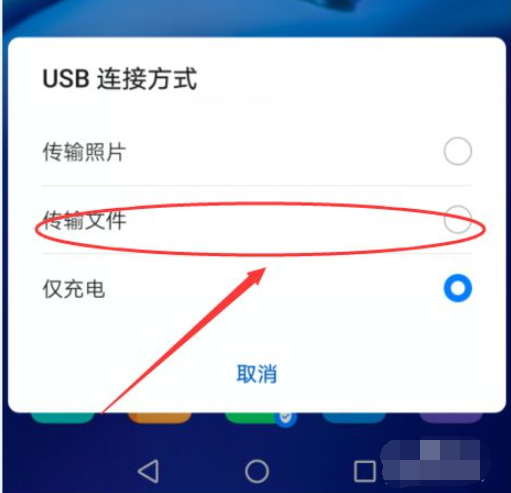
2、接下来打开电脑端的资源管理器, 这里为Windows 10的操作系统,会在设备和驱动器的下面出现一个华为图标的CD驱动器,这里为【CD驱动器(F:)HiSuite】,双击打开该驱动器。双击里面的”华为手机助手安装向导“进行华为手机助手的安装。
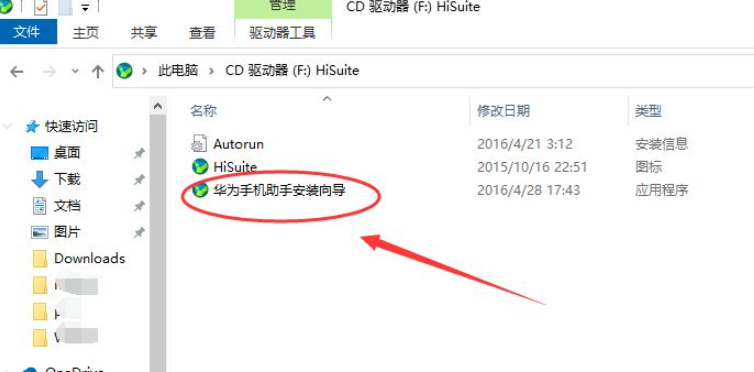
3、此时出现下面的安装界面,确保安装手机助手的电脑能够上网,然后点击【下载】开始进行华为手机助手的安装。通过下载,根据安装向导的界面完成华为手机助手安装。
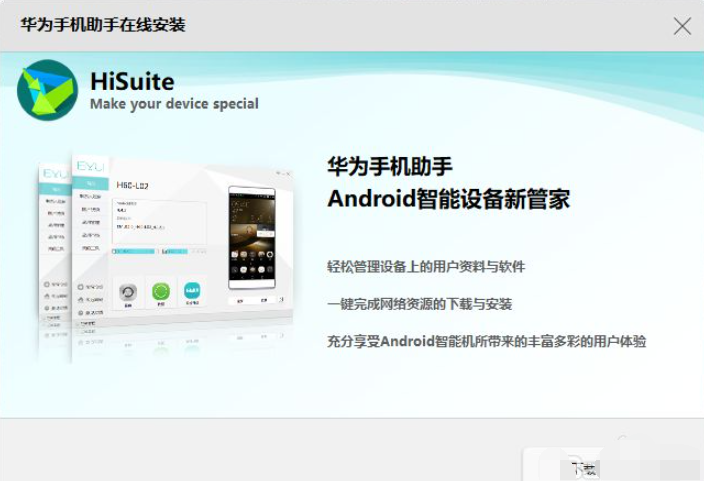
4、完成华为手机助手的安装之后,开启华为手机助手的界面,点击【USB数据线连接】,在手机上会出现“是否允许HiSuite通过HDB连接设备?”的界面,在手机上点击【确定】进行连接。
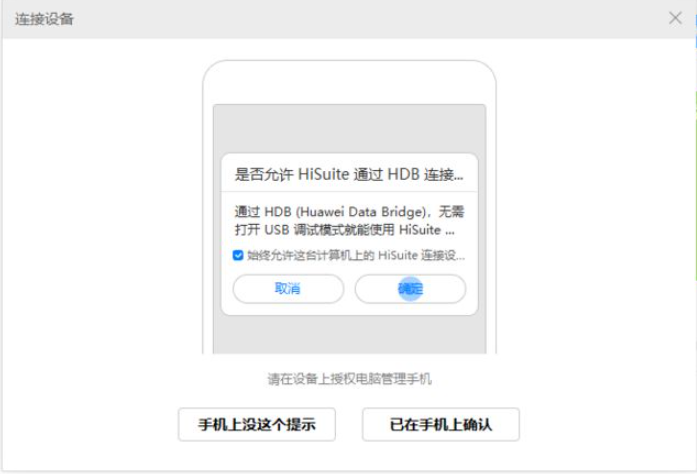
5、出现需要输入连接验证码的界面,此时需要在手机上打开华为手机助手APP,此时在手机APP上会有一个8位数字的连接验证码,建该数字连接验证码在电脑端中输入。如下图,然后点击立即连接。
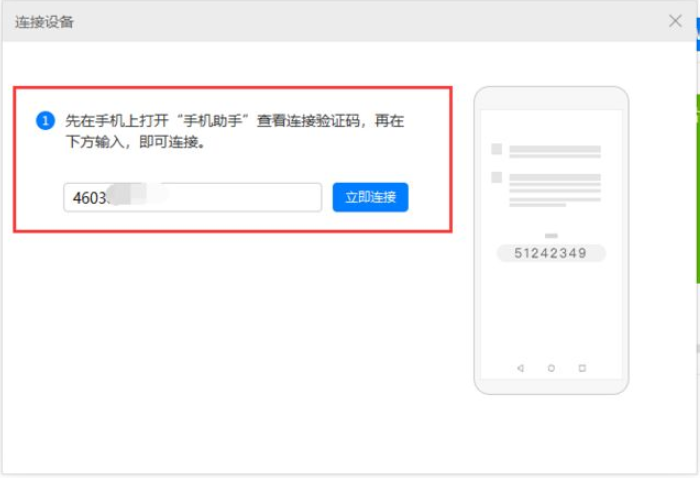
6、连接成功后就可以进行手机上的数据导入,导出等操作了。如相片的导出。可以点击【我的设备】选择【图片】,点击下方的【全选】然后点击【导出】。
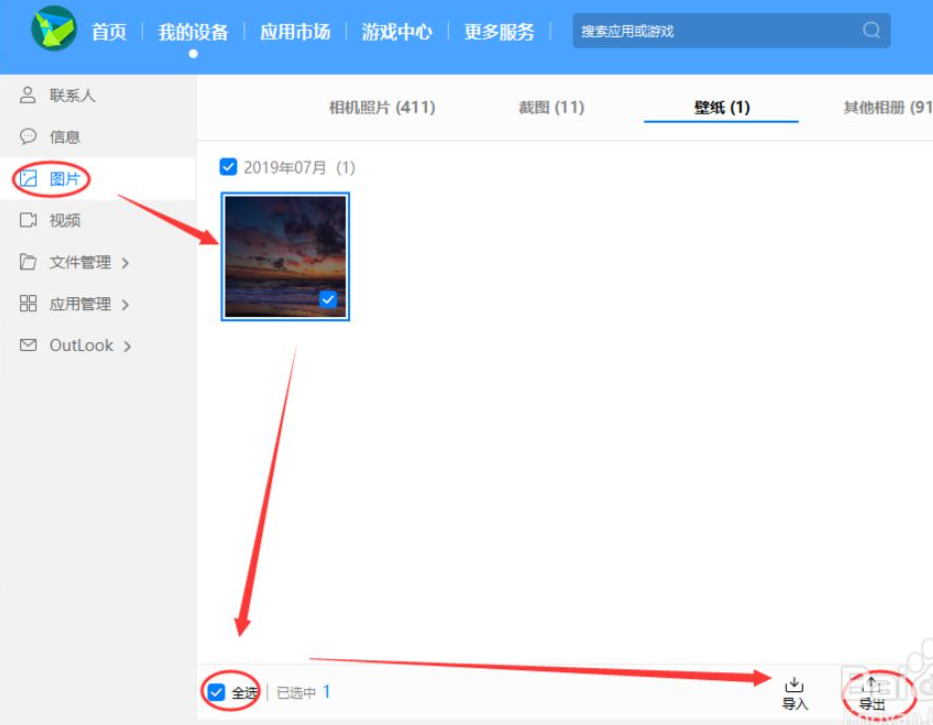
7、进行应用软件的管理:选择【应用管理】可以进行手机中已安装的APP进行卸载,更新等操作。
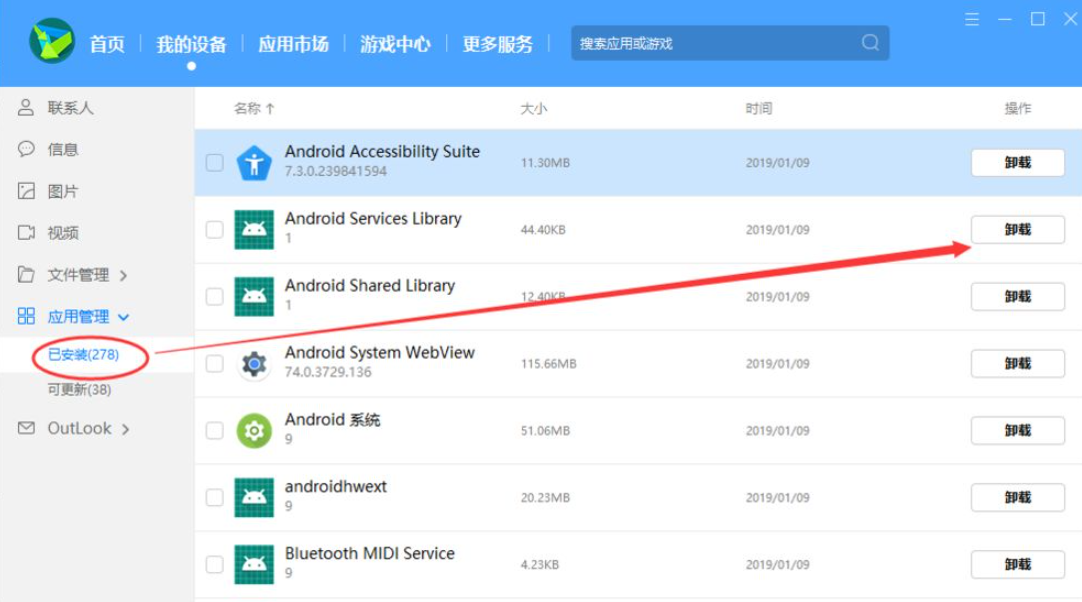
以上便是华为手机连接电脑的方法,有不懂的小伙伴可以参照教程进行操作即可。